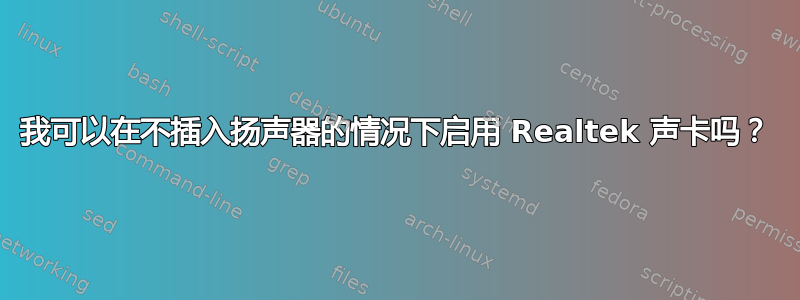
我有一台运行 Windows 7 的计算机(Gigabyte Brix)。我实际上不需要听到任何音频,但如果无法打开音频输出设备,我需要运行的某些软件将无法运行。将耳机插入耳机插孔后,它可以工作,但拔下耳机后,声音设备会显示为已断开连接,并且表现为没有音频设备。硬件仍然存在,那么有没有办法让它忽略扬声器是否插入并始终启用该插孔?我宁愿不依赖于插入一副廉价的耳机。
答案1
按照以下说明禁用自动插孔检测此主题.相关摘录:
regedit以管理员权限打开- 转到 HKEY_LOCAL_MACHINE\SYSTEM\CurrentControlSet\Control\Class{4D36E96C-E325-11CE-BFC1-08002BE10318}\0000\GlobalSettings
- 将值更改
EnableDynamicDevices为零。 - 重启
根据评论进行编辑:
如果注册表方法不起作用,您还有其他两个选择:
- 在 Realtek 控制面板中设置选项(应适用于最新的 Realtek 声卡驱动程序)。可以找到带有图像的分步详细信息在这个网站上.相关摘录:
- 转至
Control Panel->Hardware & Sound->Realtek HD Audio Manager - 点击窗口右上角的黄色文件夹图标
- 禁用
front panel jack detection并auto popup dialog单击确定。 - 点击
device advanced settings窗口右上角的 make front and rear output devices plaback two different audio streams simultaneously检查和按钮tie up same type of input jacks...,然后单击确定。- 打开
speaker标签 - 单击绿色有源扬声器图标(应该位于右侧后面板下方)
- 点击
set default,点击确定。
- 将 Realtek 驱动程序替换为 Microsoft HD Audio 驱动程序。详细信息可参阅在这个网站上.相关摘录:
- 卸载 Realtek 音频驱动程序并重新启动
- 打开
device manager - 在下方
Sound, video and game controllers,右键单击High Definition Audio Device并单击Update Driver software - 点击
Brows my computer for driver software - 点击
Let me pick from a list of... - 选择
High Definition Audio Device yes出现警告时单击。- 完成确认对话框并重新启动
答案2
如果由于某种原因,您无法通过软件禁用插孔检测,请记住检测由插孔内的机械开关完成。
剪掉一副不需要的耳机的插头,然后将其插入插孔以激活开关。


